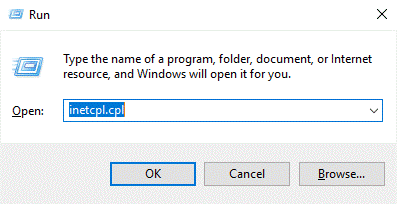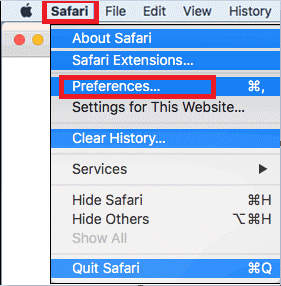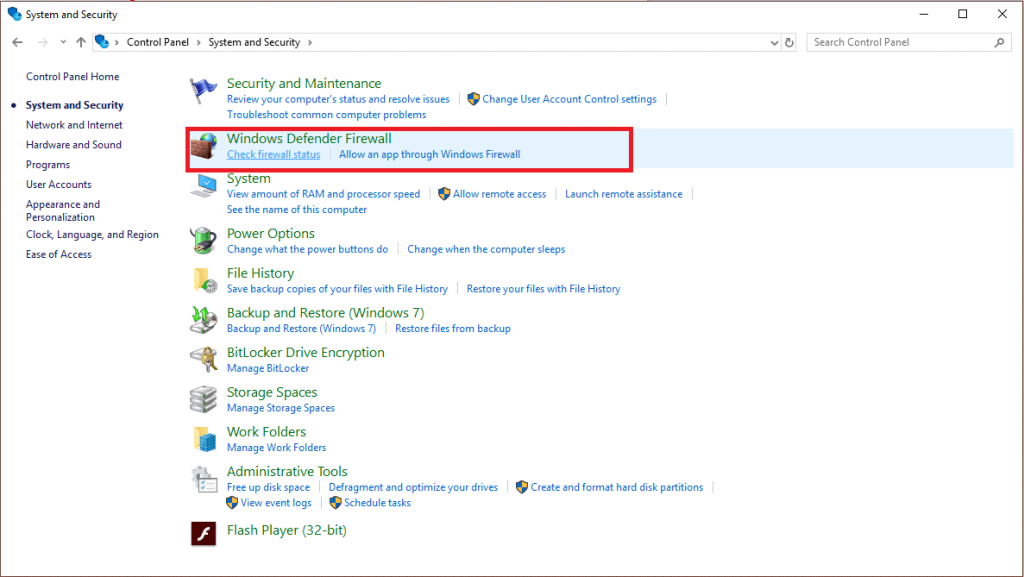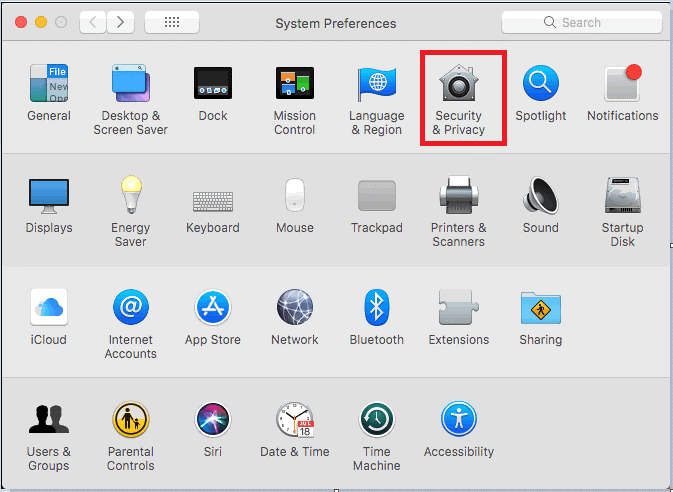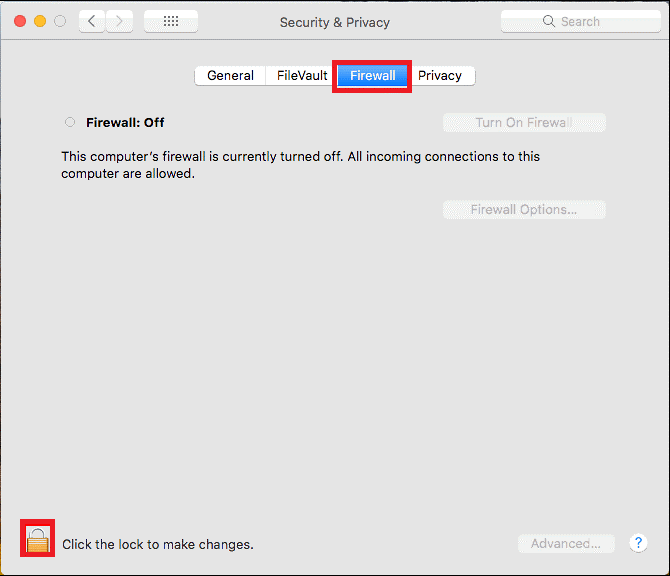Kompiuteris be šnipinėjimo ir reklaminių programų tapo būtinybe ir atsakomybe asmeniui. Su kiekviena diena kibernetiniai nusikaltėliai darosi vis gudresni, sugalvodami naujus būdus, kaip nukreipti mūsų sistemas, užmaskuodami ir siųsdami virusus, klavišų registratorių, šnipinėjimo programas, reklamines programas ir kenkėjiškas nuorodas, kad gautų neskelbtiną informaciją, siekdami finansinės naudos. Laimei, atlikę kelis veiksmus galime užkirsti kelią šnipinėjimo programoms ir reklaminėms programoms užkrėsti mūsų sistemą. Tačiau prieš eidami į priekį išsiaiškinkime, kas yra šnipinėjimo ir reklaminės programos?
Kas yra šnipinėjimo programa?
Šnipinėjimo programos yra programinė įranga, kurią užpuolikai sukūrė, kad galėtų užpulti vartotojo kompiuterį be jų žinios. Dažniausiai jis pats atsisiunčiamas į jūsų įrenginius, kai atsisiunčiate bet kurią programą, dainą ar filmą iš interneto. Šios programinės įrangos tikslas yra ne tik pažeisti privatumą, bet ir sugadinti standųjį diską bei perduoti neskelbtinus duomenis be jūsų leidimo.
Kas yra Adware?
Reklaminė programinė įranga yra ne kas kita, kaip reklama palaikoma programinė įranga, kuri generuoja pajamas rodydama reklaminius skelbimus ir reklamines programas ekrane. Be to, jame pasirodo įvairūs skelbimų langai ir reklamjuostės pagal svetaines, kuriose lankotės reguliariai, kai prisijungiate prie interneto.
Reklaminės programos taip pat laikomos vienu iš dažniausių būdų užkrėsti kompiuterį ir veikia siunčiant įvairias reklamines programas. Tačiau tai nereiškia, kad visi skelbimai rodomi jūsų įrenginyje, siekiant taikyti jūsų neskelbtinus duomenis. Yra tikrų skelbimų ir reklamos programų, kurias gaunate tik rinkodaros tikslais. Jei skelbimai yra užkrėsti arba skirti tik pakenkti, spustelėję juos galite susidurti su problemomis.
Kaip išvengti šnipinėjimo ir reklaminių programų?
Be susierzinimo, Adware taip pat gali padaryti mūsų įrenginį lėtą ir vangų. Šnipinėjimo programos yra dar viena kenkėjiškų programų forma, kuri užkrečia mūsų įrenginį ir pažeidžia privatumą bei saugumą. Taigi, čia yra keletas patarimų, kurie gali apsaugoti mūsų kompiuterį nuo šnipinėjimo ir reklaminių programų.
Įdiekite iššokančiųjų langų blokatorių
Vienas geriausių būdų apsisaugoti nuo reklaminių programų yra blokuoti nepageidaujamus iššokančiuosius langus kompiuteryje. Tai sustabdo nesibaigiantį srautinį perdavimą jūsų įrenginyje, nes reklaminiai skelbimai rodomi ekrane, kai naršote.
Įjunkite iššokančiųjų langų blokavimą naršyklėje „Internet Explorer“.
Jei naudojate „Windows“ kompiuterį, turite galimybę įjungti iššokančiųjų langų blokavimo priemonę, kad apsaugotumėte įrenginį nuo reklaminių programų. Norėdami tai padaryti, atlikite toliau nurodytus veiksmus „Windows 10���:
1 veiksmas: eikite į mygtuką „Pradėti“.
2 veiksmas: paieškos juostoje įveskite „Vykdyti“ ir atidarykite „Vykdyti“.
3 veiksmas: Dabar vykdymo laukelyje įveskite „inetcpl.cpl“ ir spustelėkite „Gerai“.
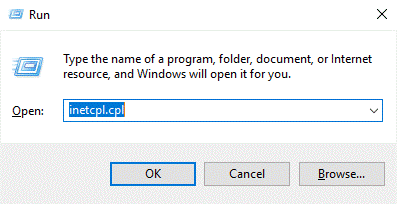
4 veiksmas: Interneto ypatybių lange eikite į „Privatumas“.
5 veiksmas: Dabar iššokančiųjų langų blokavimo parinktyje pasirinkite „Įjungti iššokančiųjų langų blokavimą“.
6 veiksmas: spustelėkite „Gerai“.
Blokuoti iškylančiuosius langus „Mac“:
1 veiksmas: atidarykite „Safari“ naršyklę.
2 veiksmas: spustelėkite „Safari“ skirtuką, esantį viršutiniame kairiajame kampe ir šalia „Apple“ piktogramos.
3 veiksmas: pasirinkite „Nuostatos“.
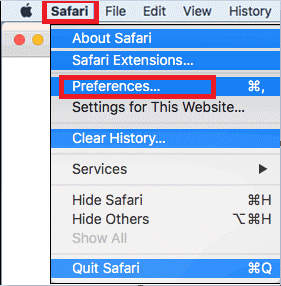
4 veiksmas: Dabar pasirinkite „Sauga“ ir skirtuke „Žiniatinklio turinys“ pasirinkite „Blokuoti iškylančiuosius langus“.
Pastaba: taip pat galite naudoti įvairias trečiųjų šalių programas, kad blokuotumėte iššokančiuosius langus savo kompiuteryje.
Būkite apdairūs naudodamiesi internetu
Nerekomenduojama dalytis asmenine ir finansine informacija bet kurioje lankomoje svetainėje, kuri yra kilusi ne iš tikrų šaltinių (arba svetainėse, kurių ekrane rodomas iššokantis langas ir prašoma užpildyti informaciją, kad apsilankytumėte puslapis).
Jei norite apsilankyti toje pačioje svetainėje, kurią matėte savo ekrane, užuot spustelėję hipersaitą, galite ją atidaryti tiesiogiai įvesdami svetainės pavadinimą. Kai atidarote svetainę tiesiog spustelėdami hipersaitą, taip pat galite patekti į nepatikimą ir įgaliotą svetainę.
Apsilankykite tik patikimose svetainėse
Kadangi atsargumo priemonės yra geriau nei gydymas, taip pat turėtumėte protingai naršyti, kad išvengtumėte šnipinėjimo ir reklaminių programų komplikacijų savo kompiuteryje. Įsitikinkite, kad visada lankotės autentiškose ir patikimose svetainėse ir atsisiunčiate dainų, filmų ir kitų dokumentų. Kai gaunate svetainių nuorodas, kurios gali nukreipti jus į kenkėjiškas svetaines, galiausiai užkrečiamas jūsų kompiuteris. Atminkite, kad nemokamų ir piratinių programų ir turinio gavimas gali būti labai patrauklus ir viliojantis, tačiau gavus nuorodą iš nežinomų šaltinių gali kilti problemų.
Venkite įtartinų el. pašto nuorodų ir priedų
Kai kurie iš mūsų negalvojame prieš spustelėdami el. laiškų nuorodas ir priedus, kuriuos gauname į gautuosius. Bet ar žinote, jei šios nuorodos ir priedai siunčiami tyčia arba iš nežinomų šaltinių, tai gali sugadinti jūsų kompiuterį per kelias sekundes? Be to, šios nuorodos gali būti užkrėstos, kurios gali nukreipti jūsų kompiuterį, kad sugadintų standųjį diską ir gautų kitus neskelbtinus duomenis, pvz., slaptažodžius ir vartotojo ID.
Jei gautos nuorodos ir priedai jus vilioja, pirmiausia galite juos nuskaityti, kad patikrintumėte, ar jie blaivūs, ar neužkrėsti. Galite automatiškai naudoti antivirusinius ir kenkėjiškų programų įrankius.
Įgalinkite užkardą
Ugniasienė yra gyvybiškai svarbi mūsų sistemos dalis, kuri gali lengvai apsaugoti įrenginį nuo neteisėtos prieigos ir privataus tinklo. Tai tinklo apsaugos sistema, kuri seka ir stebi jūsų įeinantį ir išeinantį srautą. Kompiuterio ugniasienės įjungimas blokuoja įtartiną srautą ir sumažina kompiuterio užkrėtimo tikimybę.
Kaip įjungti ugniasienę „Windows 10“?
1 veiksmas: eikite į mygtuką „Pradėti“.
2 veiksmas: atidarykite valdymo skydelį.
3 veiksmas: pasirinkite „Sistema ir sauga“.
4 veiksmas: Dabar pasirinkite antrąją parinktį „Windows Defender ugniasienė“.
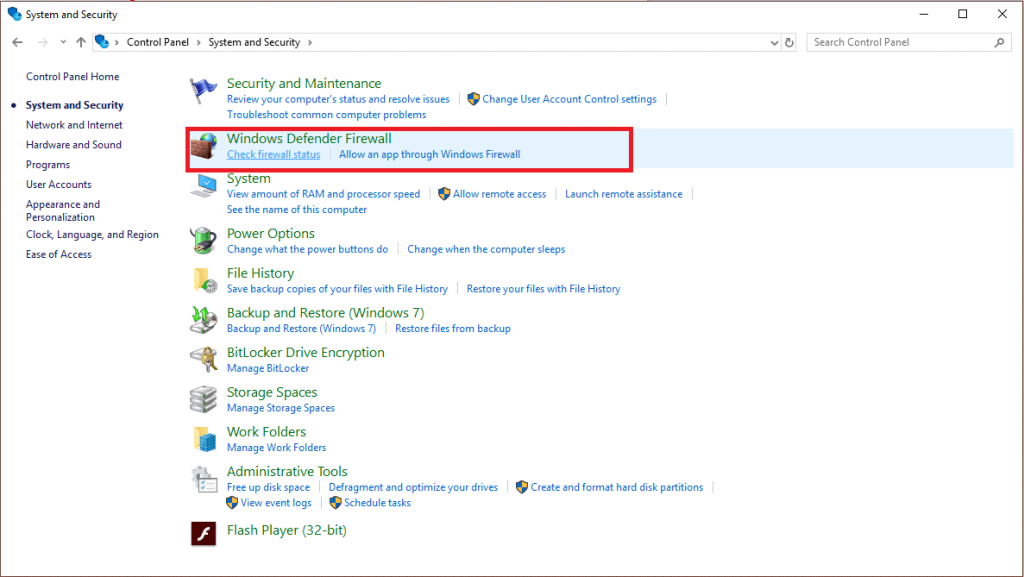
5 veiksmas: spustelėkite „Įjungti arba išjungti Windows Defender ugniasienę“.
6 veiksmas: dabar atlikite norimus pakeitimus ir paskutiniame spustelėkite „Gerai“.
Taip pat skaitykite: 7 geriausi nemokami šnipinėjimo programų šalinimo įrankiai, skirti „Windows“ 2018 m
Kaip įjungti ugniasienę „Mac“?
1 veiksmas: eikite į „Apple“ piktogramą, kurią galite rasti kairiajame viršutiniame ekrano kampe.
2 veiksmas: išskleidžiamajame sąraše pasirinkite „Sistemos nuostatos“.
3 veiksmas: Sistemos nuostatų lange pasirinkite „Sauga ir privatumas“.
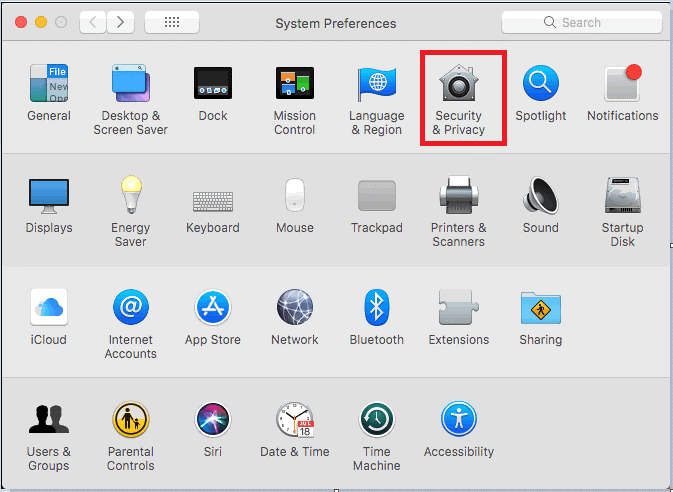
4 veiksmas: Dabar pasirinkite „Ugniasienė“ ir spustelėkite užrakto ženklą, esantį apatiniame kairiajame saugos ir privatumo lango kampe.
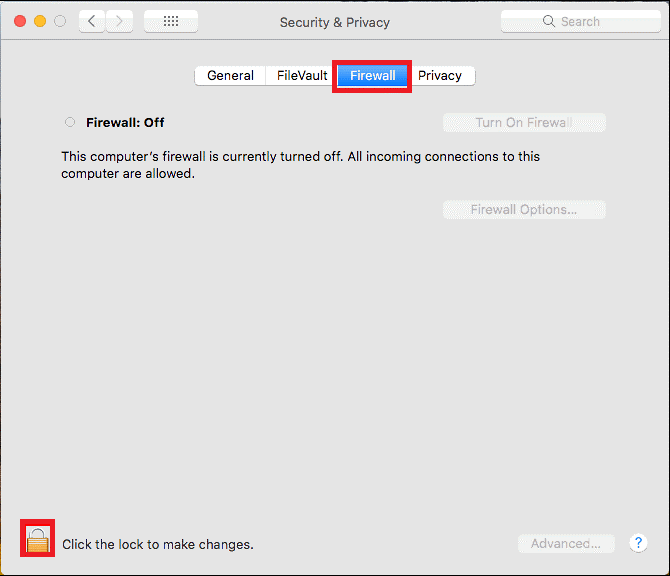
5 veiksmas: dabar įveskite slaptažodį, kad galėtumėte toliau apdoroti, ir spustelėkite „Atrakinti“.
6 veiksmas: spustelėkite „Įjungti ugniasienę“ ir pasirinkite „Gerai“.
Naudokite Anti-Malware programinę įrangą.
Jei jūsų įrenginyje yra šnipinėjimo programų, ji gali rinkti vertingą informaciją, pvz., asmeninius ir finansinius duomenis, siekdama komercinių pranašumų. Galite naudoti kovos su kenkėjiškomis programomis įrankius, kad išvengtumėte reklaminių ir šnipinėjimo programų iš jūsų įrenginio.
„Systweak Anti-Malware“, skirta „Mac“:
„Systweak Anti-Malware“ ne tik apsaugo nuo internetinių grėsmių ir virusų, bet ir turi paprastą naudoti sąsają. Galite atsikratyti visų grėsmių savo „Mac“ kompiuteryje ir saugiai naršyti.

Išplėstinė sistemos apsauga, skirta „Windows“:
Advanced System Protector yra gražiai sukurtas įrankis, kuris efektyviai nuskaito ir pašalina visas jūsų įrenginio infekcijas ir grėsmes. Naudodami Advanced System Protector galite būti ramūs naudodamiesi internetu.

„Systweak Anti-Malware“, skirta „Android“:
Šis įrankis gali aptikti ir pašalinti kenkėjiškas grėsmes. Naudodami Systweak Anti-Malware galite lengvai blokuoti kenkėjiškų programų atakas ir suteikti apsaugą, jei į jūsų įrenginį bandytų patekti pikta programa.

Žinoma, atsižvelgdami į pirmiau minėtus veiksmus, galite sumažinti tikimybę, kad jūsų sistema bus užkrėsta šnipinėjimo programomis, reklaminėmis programomis ir kitomis kenkėjiškomis programomis. Tačiau antikenkėjiškos programinės įrangos naudojimas yra veiksmingas būdas apsaugoti kompiuterį nuo šnipinėjimo ir reklaminių programų.